こんにちは!
今回はWordPressで利用させていただいているテーマ「Cocoon」でC#のソースコードが出来ることが判明したので早速試してみました。
簡単に実現できるのでぜひ試してみてくださいね。
デフォルトでコード表示機能がある
実はテーマ「Cocoon」ではデフォルトでコードを表示する機能があるんです!
ただ設定が必要なため下記の手順で設定してみてください。
Cocoon設定へ
まずWordpressダッシュボード内の設定項目に移動して「Cocoon設定」に移動します。

コードタブを開く
「コード」というタブがあるので開きます。
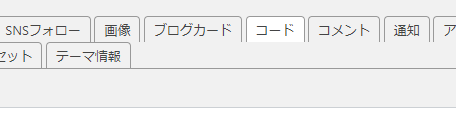
ソースコードをハイライト表示を設定
赤くラインを引いている箇所のチェックボックスをチェックします。
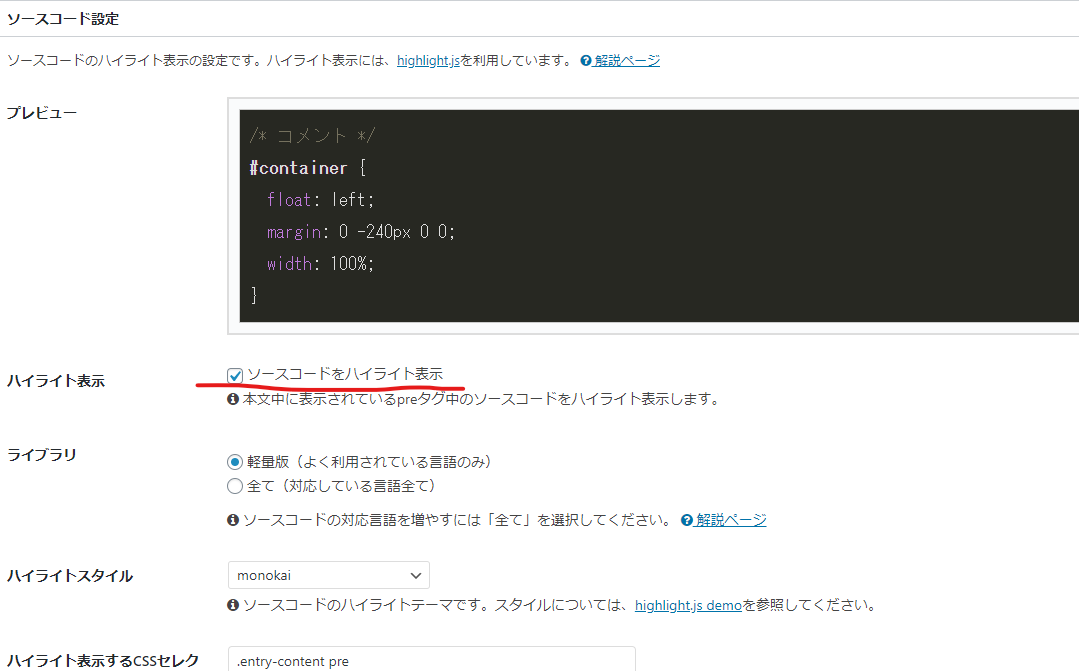
記事内でのコード表示方法
タグの書き方
記事内にある「テキスト」タブを開いて直接タグを入力します。
下記のように「pre」というタグでコードを囲ってください。
<pre>
コードはこの間に入れる
</pre>
コードの表示例
タグをで括るとこのように表示されます。
※こちらの記事で利用しているコードです。
private void ApplyColor( Color color, GameObject go )
{
SpriteRenderer spriteRenderer = go.GetComponent();
if(spriteRenderer != null){
Undo.RecordObject(spriteRenderer, "Change Color");
spriteRenderer.color = new Color(color.r, color.g, color.b, color.a);
}
foreach ( Transform child in go.transform )
{
ApplyColor( color, child.gameObject );
}
}
活動内容のPR
下記が本サイトでの活動内容となります。
最後に
いかがでしたでしょうか。
すでに「Cocoon」の中にコード表示機能があったので簡単に実現することができました。
普段UnityでC#を多く使うことがあり、C#コード表示に関してはあまり情報がなかったので今回記事にしました。
ではここまでお読みいただきありがとうございました。








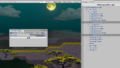


コメント